STEP7和WinCC的安装方法
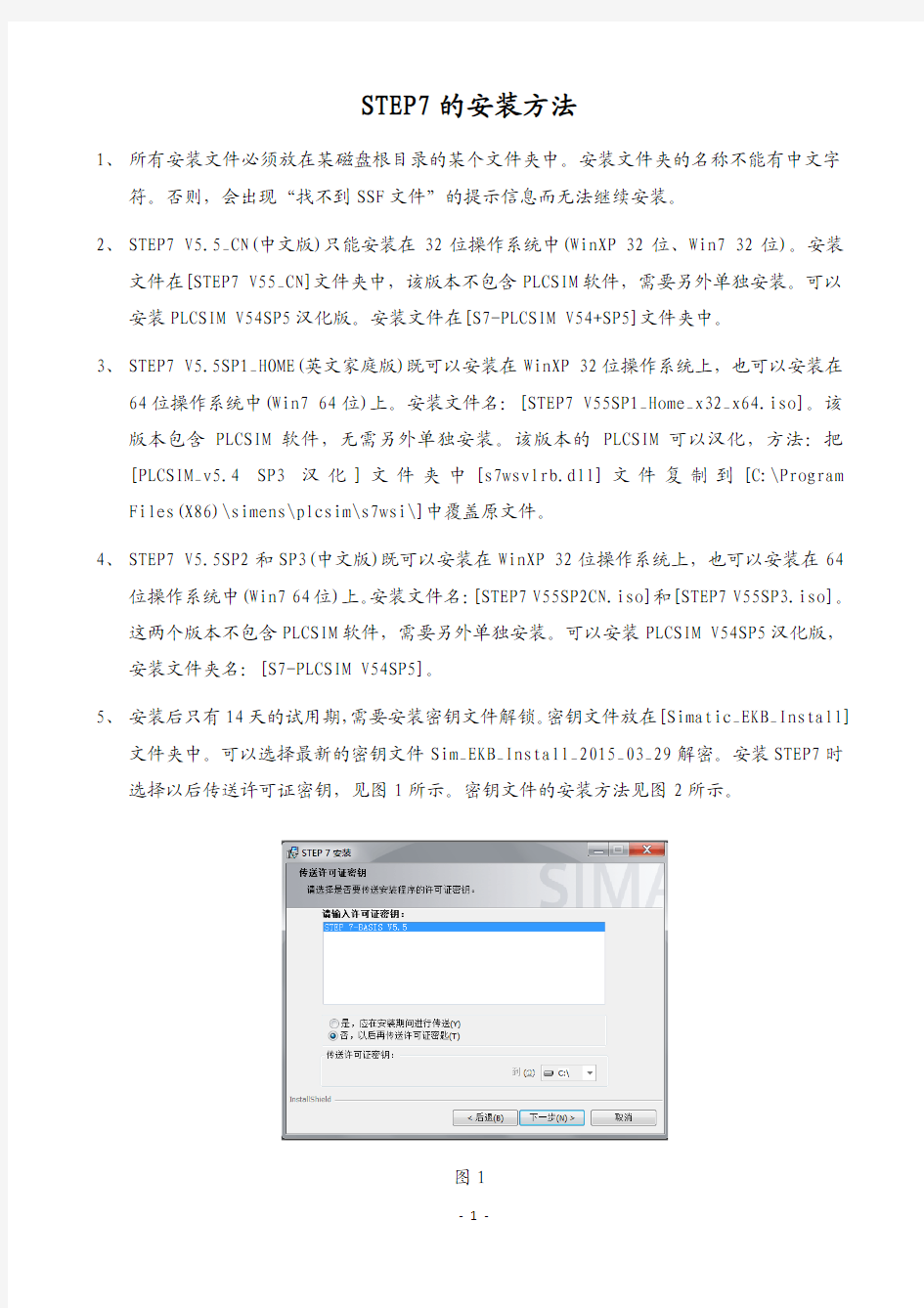

STEP7的安装方法
1、所有安装文件必须放在某磁盘根目录的某个文件夹中。安装文件夹的名称不能有中文字
符。否则,会出现“找不到SSF文件”的提示信息而无法继续安装。
2、STEP7 V5.5_CN(中文版)只能安装在32位操作系统中(WinXP 32位、Win7 32位)。安装
文件在[STEP7 V55_CN]文件夹中,该版本不包含PLCSIM软件,需要另外单独安装。可以安装PLCSIM V54SP5汉化版。安装文件在[S7-PLCSIM V54+SP5]文件夹中。
3、STEP7 V5.5SP1_HOME(英文家庭版)既可以安装在WinXP 32位操作系统上,也可以安装在
64位操作系统中(Win7 64位)上。安装文件名:[STEP7 V55SP1_Home_x32_x64.iso]。该版本包含PLCSIM软件,无需另外单独安装。该版本的PLCSIM可以汉化,方法:把[PLCSIM_v5.4 SP3汉化]文件夹中[s7wsvlrb.dll]文件复制到[C:\Program Files(X86)\simens\plcsim\s7wsi\]中覆盖原文件。
4、STEP7 V5.5SP2和SP3(中文版)既可以安装在WinXP 32位操作系统上,也可以安装在64
位操作系统中(Win7 64位)上。安装文件名:[STEP7 V55SP2CN.iso]和[STEP7 V55SP3.iso]。
这两个版本不包含PLCSIM软件,需要另外单独安装。可以安装PLCSIM V54SP5汉化版,安装文件夹名:[S7-PLCSIM V54SP5]。
5、安装后只有14天的试用期,需要安装密钥文件解锁。密钥文件放在[Simatic_EKB_Install]
文件夹中。可以选择最新的密钥文件Sim_EKB_Install_2015_03_29解密。安装STEP7时选择以后传送许可证密钥,见图1所示。密钥文件的安装方法见图2所示。
图1
图2
6、 安装前和安装过程中要求重启计算机,可以运行“regedit”打开注册表编辑器。选中左
栏窗口项目[HKEY_LOCAL_MACHINE\System\CurrentControlSet\Control\Session Manager],删除右栏窗口中的项目[PendingFileRename Operations],安装中就不会出现要求重新启动。
7、 之前安装了低版本的STEP7,可选择高版本的直接升级安装而不用卸载低版本。但是,
STEP7 V5.5SP1_HOME(英文家庭版)和STEP7 V5.5SP2、SP3(中文版)是个例外。相互不兼容而不能选择直接升级安装。只有把STEP7 V5.5SP1_HOME(英文家庭版)卸载了才能安装SP2或SP3中文版。WinXP 系统中,进入“控制面板”→选择“添加或删除程序”→选中安装好的STEP7软件→选择卸载或更改(调用STEP7自带的卸载工具)。Win7系统中,进入“控制面板”→选择“程序和功能”→选中安装好的STEP7软件→选择卸载或更改(调用STEP7自带的卸载工具)。采用其它诸如卫士360的卸载工具不能彻底卸载。
8、 西门子自动化软件要求必须先安装STEP7,再安装上位机组态监控软件WinCC 和人机界面
组态软件WinCC flexible。
WinCC的安装方法
1、WinCC V7.0亚洲授权版支持中文,可用于32位操作系统的WinXP,不能用于32位或64
位Win7。WinCC V7.3可用于32位或64位Win7。我在WinXP系统中成功安装了WinCC V7.0,最初在Win7系统中安装WinCC V7.3失败,原因是无法安装SQL Sever 2008。在网上查阅Microsoft SQL Sever的安装方法后,得到了启发。我先安装UltraISO,加载安装WinCC V7.3的ISO文件,然后选择以管理员身份运行setup.exe。这样成功安装了WinCC V7.3。
2、WinCC V7.0亚洲授权版的安装前提条件:
(1)必须安装Windows操作系统的消息队列组件。
(2)可选择性地安装Windows操作系统的消息服务。没有安装消息服务,最多只能选择标准安装(standard),而不能选择完全安装(complete)。
3、安装过程所花时间远多于STEP7。安装完毕后也要进行解密操作,否则,运行时会显示是
演示版,许多功能受到限制。由于亚洲授权版是采用U盘形式的加密狗,解密步骤要麻烦些。(西门子的歧视?三菱的Works2和GT3等软件可不是这样!虽然我对倭狗没什么好感,但那种采用比较开放的软件安装技术,尽管损失了一些软件利润,却是有利于整个产品市场的推广。这方面还是值得称道。)
4、WinCC V7.0的解密操作分为三个步骤进行:
(1)第一步是关闭授权服务进程,见图3所示,调用任务管理器,在进程中查找[CCLincenseService.exe],找到后选择结束进程。不结束这个进程无法用密钥文件
进行软解密。
图3
(2)第二步是更名操作,在[C:\Program Files\Siemens\winCC\BIN\]文件夹中找到表1所示的几个文件,把它们的文件名更名(实际上就是把亚洲授权版改成欧洲版)。在更名之前还是先要备份,以防不测。
表1
原文件名称 更名后文件名称
CCExpMsgChs.lng CCExpMsgdeu.lng
CCExpMsgCht.lng CCExpMsgita.lng
CCExpMsgJpn.lng CCExpMsgesp.lng
CCExpMsgKor.lng CCExpMsgfra.lng
CCProjectMgrChs.lng CCProjectMgrdeu.lng
CCProjectMgrCht.lng CCProjectMgrita.lng
(3)第三步是使用密钥文件进行软解密,选择支持外部变量点数较多的项目解密(例如:WINCC-V7 RC 64K PTg 512ATg和WINCC-V7 RT 64K PTg 512ATg),如果全部选择,系统会默认点数最少(128)的。见图4所示。如果不慎选择了点数少的项目解密,可以把C盘根目录下的文件夹[AX NF ZZ]删除,然后重新用密钥文件解密。运行WinCC Explorer可以窗口最下面看到能支持的变部变量点数,见图5所示。
图4
图5
5、WinCC V7.3的解密操作分为三个步骤:
(1)打开任务管理器,关闭进程 [CCLincenseService.exe]。
(2)用英文版的[CCLincenseService.exe]替换中文版的。
WinXP系统,文件在[C:\Program Files\Common Files\Siemens\BIN\]中。
Win 7系统,文件在[C:\Program Files(X86)\Common Files\Siemens\BIN\]中。 (3)运行英文版的[CCLincenseService.exe]
(4)运行密钥文件[Sim_EKB_Install_2015_03_29]安装密钥。
我按上述三个步骤进行操作没有解密成功,网上流传V7.3的解密成功率不高。我怀疑不能仅替换[CCLincenseService.exe],还要用英文版的某个动态连接库(.dll)替换中文版的。
目前,要想在Win7系统中使用WinCC,有一个办法:安装虚拟机,安装WinCC V7.0版。
如何将step7变量自动导入到wincc
一、从WinCC里调用STEP 7 变量的前提条件 从WinCC里调用STEP 7 变量可以将建立变量的工作量减少一半,同时将建立变量的出错概率建设一半,从而减少了相应的排错工作,大大提高了工作效率。 从WinCC里调用STEP 7 变量的前提条件是,WinCC的项目文件必须是集成在STEP 7项目中的。 在安装所有Simatic 软件前,请查阅软件的安装注意事项,确定操作系统与软件的兼容性。该文档一般位于:CD\Documents\<语言版本>\InstallNotes.chm。 要使用WinCC与STEP 7的集成功能,WinCC和STEP 7必须安装在同一台计算机上,必须在安装WinCC之前安装STEP 7。STEP 7 与WinCC的版本必须一致。WinCC 与STEP 7的版本兼容行列表可以在西门子自动化与驱动集团的技术支持与服务网站上获得。 请STEP 7安装完毕后,进行WinCC安装。在WinCC安装过程中,请选择“自定义安装”,在communitation 下的所有选项都必须钩选。 二、在Simatic Manager里建立新的WinCC项目 在建立新的STEP 7项目后,可以在Simatic Manager里直接建立新的WinCC 项目。方法是在Simatic Manager里,右键点击项目名称,选择“Insert New Object\OS”。此时系统会在STEP 7 项目文件里建立一个WinCC项目文件你可以在OS站上点击右键,选择“Re name”来修改WinCC项目名称。 可以通过在名称上点击右键,选择“Open Object”打开并编辑这个WinCC项目 三、把现成的WinCC项目集成到STEP 7 项目中 按如下步骤把已有WinCC项目文件插入STEP 7项目文件 A. 在STEP 7项目文件中插入一个OS站,然后把它改名为已有的WinCC项目名称。 B. 在STEP 7项目里删除因仅插入OS站而产生的WinCC项目文件,其位置在STEP 7 项目文件夹里的wincproj文件夹下,例如: d:\siemens\STEP7\S7proj\STEP7_Integration\wincproj\Name of the OS C. 最后在项目复制器里用’Save as’把已有的WinCC项目文件存储到STEP 7项目路径下。项目复制器位于开始菜单项"Start > SIMATIC > WinCC > Tools"。 注意: 对于集成STEP 7项目里的WinCC项目,你也可以使用压缩工具(Packer)来归档WinCC项目。 四、把变量(符号表,共享DB,背景DB)从STEP 7传送到WinCC里 STEP项目文件里的符号表,共享DB里的变量可以一次性的传入继承的WinCC 项目文件。 具体步骤如下: A、为需要传输的变量打上“传输标志” 在需要传输的变量上点击右键,从关联菜单中选择“Special Object Properties \ Operator Control and Monitoring…”,打开Operator Control and Monitoring对话框,激活复选框“Operator Control and Monitoring”,并点击“OK”关闭对话框。此时该变量前将显示绿色小旗 如需对成批变量进行该操作,可以使用“Shift+鼠标左键”进行批选择,或
WINCC与STEP7的通信
WinCC与Step7-300通讯 步骤如下: 1、用一根普通网线连接计算机和以太网模块。 2、启动Step 7 ,点击“选项---->设置PC/PG接口”,将通讯接口设置为ISO的那个,指向你正在使用的网卡。 3、点击“PLC--->编辑以太网节点”,输入以太网模块上的MAC 地址,以及你需要分配的IP地址,子网掩码,最后点击“分配IP组态”,IP分配完成。 4、点击“选项---->设置PC/PG接口”,将通讯接口设置成TCP/IP。 5、在PLC硬件组态中,将以太网IP地址设置成你刚才分配的那个IP。 6、现在你可以正常通过以太网下载程序了。 如果mmc卡是空的或者卡里面的硬件配置程序跟现有硬件一致,可以用mac地址下载。否则,必须先清空mmc卡或者先用mpi下载 ?三菱PLC输出指示灯安装于各自的输出模块上,PLC输出指示灯用于指示PLC输出信号的状态。当输出指示灯不亮时,检查、确定故障原因。 ?当利用编程器检查,确认PLC输出已经为“1”,且更换模块后PLC输出可以正常输出时,如对应的指示灯还是不亮,在检查输出模块安装、连接正常的基础上,可以 确认故障是PLC输出模块或对应的输出点本身不良引起的。输出模块、输出点本身 不良可能的原因有: ? 1.采用汇点输出(无源)时,可能PLC输出接口电路损坏;
? 2.采用源输出(有源)时,因输出负载过重、短路引起了三菱PLC内部电源电压的降低、保护; ? 3.当故障发生在扩展单元时,可能是基本单元与扩展单元间的连接不良; ? 4.三菱PLC输出接口电路损坏等。测量三菱PLC输出电压、检查模块安装与连接,在确认正确后,应更换输出模块或进行输出模块的维修与处理。 本章通过一个实际例子讲述WinCC与S7-300 PLC之间通过Ethernet的通讯方法。下面列举了一些在通讯中常用的术语。 4.1 通讯术语 (1)通讯 通讯用于描述两个通讯伙伴之间的数据交换。 (2)通讯伙伴 通讯伙伴是指可以相互进行通讯的模块,也可是说它们互相交换数据。它们可以是PLC中的中央处理器板和通讯处理器,也可以是PC中的通讯处理器。(3)通讯驱动程序 在WinCC中通讯驱动程序也指通道。它是一个软件组织,可在自动化系统和WinCC中的变量管理器之间设置连接,以便能向WinCC变量提供过程值。在WinCC中有很多通讯驱动程序,可通过不同的总线系统连接不同的自动化系统。(4)通道单元 通道单元指的是一种网络或连接类型。每个使用的通道单元必须分配给相关的通讯处理器。一些通道单元需要附加系统的组态。 (5)连接 连接是两个通讯伙伴组态的逻辑分配,用于执行已定意的通讯服务。每个连接有两个端点,它们包含对通讯伙伴进行寻址所必需的信息,以及用于建立连接的附件属性。 一旦WinCC与自动化建立正确的物理连接,就需要WinCC的通讯驱动程序和相关的通道单元来建立或组态与自动化系统间的逻辑连接。每个通道单元下可有多个连接。 4.2 建立WinCC与PLC间通讯的步骤 ●创建WinCC站与自动化系统之间的物理连接。 ●在WinCC项目中添加适当的通道驱动程序。 ●在通道驱动程序适当的通道单元下建立与制订通讯伙伴的连接。 ●在连接下建立变量。 WinCC变量管理器管理运行时的WinCC变量。它的任务是从过程中取出请求的变量值。 4.3 创建一个S7-300 PLC的项目 要实现WinCC与PLC间的通讯,首先要在PLC创建一个项目。 ●打开SIMATIC Manager,在File菜单下单击“New Project Wizard”,创建一个 项目名为zx的SIMATIC 300 Station。如图4-1所示。
STEP7_v5.4与Wincc_Flexible2008的集成与仿真
STEP 7 v5.4 与 WinCC Flexible 2008的集成与仿真 By Herowuking,2009-8-31 1. 软件环境 STEP7 v5.4 SP4 Wincc Flexible 2008 说明: 网上有人说先安装STEP7 后安装WinCC Flexible就可以 把Wincc Flexible集成到 STEP7里面去,但是我安装完 STEP7 5.4之后安装了Wincc Flexible 2008,虽然可以在STEP7里面插入HMI站点,插入之后却不能够在STEP7里面编辑这个Wincc Flexible项目。所以,我采用的是另外一种方法。 2. 项目集成 STEP1.新建STEP7项目,编写好符号表和代码之后保存; 符号表(编写好之后在WINCC FLEXIBLE中建立变量很轻松了) 我这里编了一个最简单的启停控制做演示
STEP2.新建一个WINCC FLEXIBLE 项目; 【项目】→ 【新建…】→这里我选择了TP270 10”→保存项目; 可以保存到和STEP7相同的目录下,也可以保存在别的地方。这里我放在了STEP7项目目录下新建的一个文件夹中。 执行项目集成到STEP7里面去 【项目】→【在STEP7中集成…】→选择STEP1中新建的项目; 这个时候你再用STEP7打开原来的项目发现下面多出了一个HMI 站点; 这个时候,如果同时开着Wincc Flexible 2008,双击“变量”可以自动打开变量编辑界面。但是如果这个时候Wincc Flexible 没有打开,就会一闪下面的画面,而没有任何其他反应。估计还是STEP7 v5.4SP4和Wincc Flexible 2008集成的不够好吧。 暂且不管这软件上的问题,下一步开始执行STEP7和Wincc Flexible 的连接,实现Step 7的PLCSIM 仿真和Flexible 的仿真通讯。 注意:Wincc Flexible 2008打了SP1以及HotFix5 for SP1的补丁之后,不存在上述问题了。
step7 v5.4 安装
安装前,关闭360安全卫士等,及各种杀毒软件,关闭防护墙。 1)先解压,解压到一个英文目录,如下: D:\Step7 V5.4 SP5 Chinese\Step7 V5.4_SP5_CN 因为中文与德文冲突,所以起中文名字,会出现意想不到的问题。 假如你的目录是:D:\下载文件\Step7 V5.4_SP5_CN,不行,“下载文件”是中文2)双击Setup.exe,进行安装
3)选择安装语言,点击下一步, 若界面出现乱码,这是由于windows区域和语言设置造成的,不影响正常安装和使用,单击下一步即可。
5)选择需要安装的程序STEP7标准版,包含STEP7,授权管理器软件和Acrobat阅读软件(如已安装,可不选择)。可根据你的需要进行选择 STEP7专业版软件中包含了STEP7软件,S7-SCL, S7-GRAHP, S7PLCSIM,授权管理器和Acrobat阅读软件。 6)选择安装类型,最好选择典型安装:点击“更改”按钮可更改安装路径 7)选择产品语言 8)安装授权:选择Yes即刻导入授权;选择No稍后安装授权。 此次选择:选择No稍后安装授权。使用软件授权。 9)安装PG/PC接口:PC Adapter, CP 5611, CP5511等驱动集成在STEP7中,用户根据实际情况进行选择。 10)安装完成,重新启动计算机。
安装注意事项及错误处理: 如果曾经安装过老版本的STEP7,务必完全
如何完全卸载STEP7和所有的软件包? 说明: 推荐卸载所有的SIEMENS软件,当卸载完STEP7后再重新安装这些软件。 警告: 在卸载过程中,在计算机上的所有SIEMENS文件夹和注册表将被删除。如果文件夹中包含STEP7项目,在SIMATIC Manger中用"File>Save as..."功能将这些项目文件拷贝到其它的目录下。也可以用"File > Archive"功能压缩到其它目录或者其它驱动器下。不要用Windows Expolrer 的复制或者移动功能来处理这些项目文件。 此外,从目录“<
WINCC与STEP7模拟通信设置
WinCC与Step7-300通讯 4.1 通讯术语 (1)通讯 通讯用于描述两个通讯伙伴之间的数据交换。 (2)通讯伙伴 通讯伙伴是指可以相互进行通讯的模块,也可是说它们互相交换数据。它们可以是PLC中的中央处理器板和通讯处理器,也可以是PC中的通讯处理器。(3)通讯驱动程序 在WinCC中通讯驱动程序也指通道。它是一个软件组织,可在自动化系统和WinCC中的变量管理器之间设置连接,以便能向WinCC变量提供过程值。在WinCC中有很多通讯驱动程序,可通过不同的总线系统连接不同的自动化系统。(4)通道单元 通道单元指的是一种网络或连接类型。每个使用的通道单元必须分配给相关的通讯处理器。一些通道单元需要附加系统的组态。 (5)连接 连接是两个通讯伙伴组态的逻辑分配,用于执行已定意的通讯服务。每个连接有两个端点,它们包含对通讯伙伴进行寻址所必需的信息,以及用于建立连接的附件属性。 一旦WinCC与自动化建立正确的物理连接,就需要WinCC的通讯驱动程序和相关的通道单元来建立或组态与自动化系统间的逻辑连接。每个通道单元下可有多个连接。 4.2 建立WinCC与PLC间通讯的步骤 ●创建WinCC站与自动化系统之间的物理连接。 ●在WinCC项目中添加适当的通道驱动程序。 ●在通道驱动程序适当的通道单元下建立与制订通讯伙伴的连接。 ●在连接下建立变量。 WinCC变量管理器管理运行时的WinCC变量。它的任务是从过程中取出请求的变量值。 4.3 创建一个S7-300 PLC的项目 要实现WinCC与PLC间的通讯,首先要在PLC创建一个项目。 ●打开SIMATIC Manager,在File菜单下单击“New Project Wizard”,创建一个 项目名为zx的SIMATIC 300 Station。如图4-1所示。
STEP7200sp9安装步骤
STEP7 200sp9安装步骤 一、首先右击S7-200.sp9.zip文件解压到S7-200.sp9文件夹(或者解压到随意的英文文件夹 中,也不要把安装包放在桌面上安装,如果有中文安装时会提示未找到ssf); 二、打开S7-200.sp9文件夹,打开 4.0.9.25_Individual文件夹,打开Disk1文件夹,双击 setup.exe,进行安装,如果提示电脑需要重启或如图所示 则需要在电脑的注册表里删除一个注册表就不提示重启了,具体方法:运行注册表命令 regedit,在注册表内“HKEY_LOCAL_MACHINE\System\CurrentControlSet\Control\Session ”中删除注册表“PendingFileRenameOperations”,右击它删除。如果不会打开注册表,请百度一下。 三、双击setup.exe之后,选择英语,安装好可以设置中文,如图下一步。
四、默认,下一步。
五、yes,next后,程序进入安装状态;
六、选择立即重启电脑,重启后电脑桌面上会多三个图标
八、将S TEP 7 -Micro/W IN设置为中文版本 安装完成后,双击桌面上“V4.0 STEP 7 MicroWIN SP6”图标,运行程序。 在程序的菜单栏选择Tools > Options 命令。 在弹出的Options 选项卡的左边点击General 选项,然后在右边的Language 选项中选择Chinese,再单击选项卡右下角的“OK”按钮。
程序会要求关闭整个程序以设置语言,待程序关闭后重新启动程序可看到程序已设置为中文版本。 到此安装结束,及时收货,评价者送精彩视频教程,谢谢支持。
WINCC与STEP7地通信
WinCC与Step7-300通讯 本章通过一个实际例子讲述WinCC与S7-300 PLC之间通过Ethernet的通讯方法。下面列举了一些在通讯中常用的术语。 4.1 通讯术语 (1)通讯 通讯用于描述两个通讯伙伴之间的数据交换。 (2)通讯伙伴 通讯伙伴是指可以相互进行通讯的模块,也可是说它们互相交换数据。它们可以是PLC中的中央处理器板和通讯处理器,也可以是PC中的通讯处理器。(3)通讯驱动程序 在WinCC中通讯驱动程序也指通道。它是一个软件组织,可在自动化系统和WinCC中的变量管理器之间设置连接,以便能向WinCC变量提供过程值。在WinCC 中有很多通讯驱动程序,可通过不同的总线系统连接不同的自动化系统。(4)通道单元 通道单元指的是一种网络或连接类型。每个使用的通道单元必须分配给相关的通讯处理器。一些通道单元需要附加系统的组态。 (5)连接 连接是两个通讯伙伴组态的逻辑分配,用于执行已定意的通讯服务。每个连接有两个端点,它们包含对通讯伙伴进行寻址所必需的信息,以及用于建立连接的附件属性。 一旦WinCC与自动化建立正确的物理连接,就需要WinCC的通讯驱动程序和相关的通道单元来建立或组态与自动化系统间的逻辑连接。每个通道单元下可有多个连接。 4.2 建立WinCC与PLC间通讯的步骤 ●创建WinCC站与自动化系统之间的物理连接。 ●在WinCC项目中添加适当的通道驱动程序。 ●在通道驱动程序适当的通道单元下建立与制订通讯伙伴的连接。 ●在连接下建立变量。 WinCC变量管理器管理运行时的WinCC变量。它的任务是从过程中取出请求的变量值。 4.3 创建一个S7-300 PLC的项目 要实现WinCC与PLC间的通讯,首先要在PLC创建一个项目。 ●打开SIMATIC Manager,在File菜单下单击“New Project Wizard”,创建 一个项目名为zx的SIMATIC 300 Station。如图4-1所示。
STEP完整安装过程
STEP7软件安装 首先本人用的是版本此版本可在win7 64位系统中正确安装。以前的版本包括只可以Step7V5.5_CN 版本均无法再win7 64位系统正确安装,其中Step7V5.5_CN 版本可以在win7 32位系统中正确安装。(与Step7V5.5_CN是不同的,前者是最新的一版,解决了与win7 64位系统兼容问题) 各种版本下载地址如下: 2830550/(这里有各种西门子SIEMENS 软件) 也可直接点击: [西门子工业自动化及驱动 或直接复制下面的迅雷地址: 下载后完成后双击Setup.exe ,此时将检测系统是否安装了STEP7,如果没有安装将不能继续下一步骤,解决方法有两种: 一.用CD_1\STEP7\Disk1里的SETUP.EXE直接安装 二.修改CD_1里的Setups.ini文件 Setups.ini文件用记事本打开后,找到[TERMS]行 Term1=Registry%%\HKEY_LOCAL_MACHINE\SOFTWARE\SIEMENS\AUTSW\S TEP7\Version%%REGSZ%%=>%%5.4%%TermMessage1%%1 修改为 ;Term1=Registry%%\HKEY_LOCAL_MACHINE\SOFTWARE\SIEMENS\AUTSW\ STEP7\Version%%REGSZ%%=>%%5.4%%TermMessage1%%1 Term1= 就是把检测注册表的那项用“;”注释掉,再建一个空的检测项就可以了。 显示系统条件不能满足: 在注册表内 “HKEY_LOCAL_MACHINE\System\CurrentControlSet\Control\Session Manager\ ”中删除注册表值 “PendingFileRenameOperations” 不要重新启动,继续安装软件。 我用的是第一种方法。 完成上述步骤后再次双击Setup.exe 开始安装,如果出现“未找到SSF文
wincc与step7仿真通讯设置
wincc与step7仿真通讯设 置 liudaxian2000 |2018-06-30 | 2.1分(高于81.78%的文档)|4235|142 |简介|举报手机打开 共享文档 一、MPI网的仿真 1、PC/PG端口选择:STEP7选PLCSIM(MPI),WINCC选MPI (Wincc)――>PLCSIM(MPI)。 2、先在STEP7V5·4软件编好控制程序。 3、打开S7-PLCSIMV5·4软件,在出来的窗口中勾下面的那个选项, 点第二个选项,选择打开STEP7V5·4程序的项目。 4、下载程序并运行。 5、打开WINCC V6.0并新建项目,在变量管理添加新的驱动程序, 选····S7···的,然后在MPI新建连接,在MPI上点击右键――>系统参数――>单元――>在逻辑设备项选择“PLCSIM(MPI)”。 6、新建变量并编辑画面,然后保存运行。 二、TCP/IP网的仿真 1、PC/PG端口选择:STEP7选PLCSIM(RFC 1006),WINCC 选CP_I2_1:――>PLCSIM(RFC 1006)。
2、先在STEP7V5·4软件组态硬件(要有CP343-1并填入IP地址)并编好控制程序。 3、打开S7-PLCSIMV5·4软件,在出来的窗口中勾下面的那个选项,点第二个选项,选择打开STEP7V5·4程序的项目。 4、下载程序并运行。 5、打开WINCC V6.0并新建项目,在变量管理添加新的驱动程序,选····S7···的,然后在TCP/IP新建连接(记得填入STEP7组态时的IP 地址),更改插槽号为2。在TCP/IP上点击右键――>系统参数――>单元――>在逻辑设备项选择“CP_I2_1:”。 6、新建变量并编辑画面,然后保存运行。 三、PROFIBUS网的仿真 1、PG/PC接口选择:STEP7选择S7ONINE(STEP7)――>PLCSIM (PROFIBUS),WINCC选CP_I2_1:――>PLCSIM(PROFIBUS)。 2、WINCC中在PROFIBUS新建连接,然后进入PROFIBUS的系统参数――>单元――>逻辑设备名称选:PLCSIM(PROFIBUS)。 3、其它和MPI及TCP/IP的仿真一样。 *PLCSIM 版本5.4
wincc集成到step7中
1.从WinCC里调用STEP 7变量的前提条件 从WinCC里调用STEP 7 变量可以将建立变量的工作量减少一半,同时将建立变量的出错概率减少一半,从而减少了相应的排错工作,大大提高了工作效率。 从WinCC里调用STEP 7 变量的前提条件是,WinCC的项目文件必须是集成在STEP 7项目中的。 在安装所有Simatic 软件前,请查阅软件的安装注意事项,确定操作系统与软件的兼容性。该文档一般位于:CD\Documents\<语言版本>\InstallNotes.chm。 要使用WinCC与STEP 7的集成功能,WinCC和STEP 7必须安装在同一台计算机上,必须在安装WinCC之前安装STEP 7。STEP 7 与WinCC的版本必须兼容。WinCC 与STEP 7的版本兼容性列表可以在西门子自动化与驱动集团的技术支持与服务网站上获得。 请STEP 7安装完毕后,进行WinCC安装。在WinCC安装过程中,请选择“自定义安装”,并且选中下图中红框标识的选件: 图 1. 与集成相关的WinCC组件 2.在Simatic Manager里建立新的WinCC项目 在建立新的STEP 7项目后,可以在Simatic Manager里直接建立新的WinCC项目。方法是在Simatic Manager里,右键点击项目名称,选择“Insert New Object\OS”。此时系统会在STEP 7 项目文件里建立一个WinCC项目文件。
图 2. 插入OS站 你可以在OS站上点击右键,选择“Rename”来修改WinCC项目名称。 可以通过在名称上点击右键,选择“Open Object”打开并编辑这个WinCC项目。 图 3. 改名和打开WinCC项目 3.把现成的WinCC项目集成到STEP 7项目中 如果你在一台计算机上已经安装了兼容的WinCC和STEP 7,并且有了一个单独使用的WinCC项目,想把它集成到一个已有的STEP 7项目中去。
STEP 7安装手册
SIMATIC STEP7 安装手册 STEP 7 v5.3/5.4 Professional 安装步骤(以v5.3为例): 1、安装Windows 2000 SP4/XP Professional+SP1/SP2 (XP home除外) 2、安装 IE6 3、设置 Windows 2000/XP 默认语言为"英语(美国)" Windows 2000:控制面板→区域选项→系统的语言设置,选取“西欧和美国”→设置默认值, 选择“英语(美国)” Window XP:控制面板→区域和语言选项→高级,非unicode语言,选择“英语(美国)” 4、安装Step7 v5.3 运行\STEP7_PROFESSIONAL\Setup.exe 注: 源文件的路径不能有汉字, 否则Setup.exe不能执行 选择: □Step7 v5.3 □S7-SCL v5.3 □S7-GRAPH v5.3 (Graph 7 ) □S7-PLCSIM v5.3 (PLC仿真) □Aotomation License Manager v1.1 选择语言:□English 提示: Transfer License Keys ○ Yes, Transfer should take place during installation ○ No, Transfer license keys later 选择:○ No, Transfer license keys later 5 恢复Windows 2000/XP 区域语言为“中文(中国)” 6 安装 Step 7 v5.3 和Graph v5.3授权 将"\Step7 v5.3+graph5.3授权"目录拷贝到硬盘执行STEP7 V53key.exe安装 Step7 v5.3授权A1710453 执行s7graph53.exe安装Graph v5.3授权A1S7GR53 安装与运行环境: STEP 7是面向MS Windows 2000 Professional和MS Windows XP Professional而发布的。 从SP2开始,STEP 7可运行于MS Windows Server 2003上。 从SP2开始,在使用STEP 7时,不必作为主(primary)用户登录到Window操作系统;有用户(user)权限就足够了。然而,不能以“访客(Guest)”身份登录来使用STEP 7。在安装STEP 7软件和通过"设置PG/PC接口"功能安装模块时,仍然必须拥有管理员权限。 安装西门子工具软件的推荐步骤: 1. 安装完毕Windows操作系统之后, 一定要做个镜像备份! 2. 先安装西门子工具软件, 然后再装其它办公或娱乐软件!
STEP7和WinCC的安装方法
STEP7的安装方法 1、所有安装文件必须放在某磁盘根目录的某个文件夹中。安装文件夹的名称不能有中文字 符。否则,会出现“找不到SSF文件”的提示信息而无法继续安装。 2、STEP7 V5.5_CN(中文版)只能安装在32位操作系统中(WinXP 32位、Win7 32位)。安装 文件在[STEP7 V55_CN]文件夹中,该版本不包含PLCSIM软件,需要另外单独安装。可以安装PLCSIM V54SP5汉化版。安装文件在[S7-PLCSIM V54+SP5]文件夹中。 3、STEP7 V5.5SP1_HOME(英文家庭版)既可以安装在WinXP 32位操作系统上,也可以安装在 64位操作系统中(Win7 64位)上。安装文件名:[STEP7 V55SP1_Home_x32_x64.iso]。该版本包含PLCSIM软件,无需另外单独安装。该版本的PLCSIM可以汉化,方法:把[PLCSIM_v5.4 SP3汉化]文件夹中[s7wsvlrb.dll]文件复制到[C:\Program Files(X86)\simens\plcsim\s7wsi\]中覆盖原文件。 4、STEP7 V5.5SP2和SP3(中文版)既可以安装在WinXP 32位操作系统上,也可以安装在64 位操作系统中(Win7 64位)上。安装文件名:[STEP7 V55SP2CN.iso]和[STEP7 V55SP3.iso]。 这两个版本不包含PLCSIM软件,需要另外单独安装。可以安装PLCSIM V54SP5汉化版,安装文件夹名:[S7-PLCSIM V54SP5]。 5、安装后只有14天的试用期,需要安装密钥文件解锁。密钥文件放在[Simatic_EKB_Install] 文件夹中。可以选择最新的密钥文件Sim_EKB_Install_2015_03_29解密。安装STEP7时选择以后传送许可证密钥,见图1所示。密钥文件的安装方法见图2所示。 图1
西门子S7-300 Step7安装方法
安装时,先将文件解压到全英文目录(目前前面不能用中文) 安装过程中,要求安装授权,可以选择以后安装 安装时,最好关闭防火墙和杀毒软件 PLC家园 PLC学习的好网站 https://www.360docs.net/doc/708172246.html, 工控365 https://www.360docs.net/doc/708172246.html,
安装授权方法: 运行授权文件: Simatic_EKB_Install_2010_05_09.rar PLC家园 PLC学习的好网站 https://www.360docs.net/doc/708172246.html, 工控365 https://www.360docs.net/doc/708172246.html,
PLC家园 PLC学习的好网站 https://www.360docs.net/doc/708172246.html, 工控365 https://www.360docs.net/doc/708172246.html,
PLC家园 PLC学习的好网站 省心的办法是,1)选择左边的Required keys 2)选择Short name 3)点击Install Long 但因为你系统里安装了无效的授权,所以 先将C:\ AX NF ZZ 和D:\ AX NF ZZ 里的东西备份一下,然后全部删除。重新安装授权, 1 2 2 https://www.360docs.net/doc/708172246.html, 工控365 https://www.360docs.net/doc/708172246.html,
最好的办法是: 先将C:\ AX NF ZZ和D:\ AX NF ZZ里的东西备份一下,然后全部删除。重新安装授权, 3 1 2 安装好的,显示蓝色 不要安装太多 以后需要可以随时安装其他授权 PLC家园 PLC学习的好网站 https://www.360docs.net/doc/708172246.html, 工控365 https://www.360docs.net/doc/708172246.html,
先将C:\ AX NF ZZ和D:\ AX NF ZZ是隐含文件,菜单,工具,文件夹选项,取消隐藏受保护的操作系统文件(推荐)和选择显示所有的文件和文件夹 到我的电脑 到菜单 工具 文件夹选项 PLC家园 PLC学习的好网站 https://www.360docs.net/doc/708172246.html, 工控365 https://www.360docs.net/doc/708172246.html,
STEP7 V5.5sp1完整安装过程
STEP7v5.5SP1软件安装 我用的是Step7.V5.5.SP1版本此版本可在win7 64位系统中正确安装。V5.5SP1是最新的一版,解决了与win7 64位系统兼容问题 各种版本下载地址如下: https://www.360docs.net/doc/708172246.html,/topics/2830550/(这里有各种西门子SIEMENS 软件)也可直接点击: [西门子工业自动化及驱动技术软件合集].Step7.V5.5.SP1_Home_x32_x64.iso 或直接复制下面的迅雷地址: ed2k://%7Cfile%7C%5B%E8%A5%BF%E9%97%A8%E5%AD%90%E8%87 %AA%E5%8A%A8%E5%8C%96%E5%8F%8A%E9%A9%B1%E5%8A%A8 %E8%BD%AF%E4%BB%B6%E5%90%88%E9%9B%86%5D.Step7.V5.5.SP1 _Home_x32_x64.iso%7C979148800%7C38859b763d6a619045a4cfe48b2e992 7%7C/ 下载后完成后双击Setup.exe ,此时将检测系统是否安装了STEP7,如果没有安装将不能继续下一步骤,解决方法有两种: 一.用CD_1\STEP7\Disk1里的SETUP.EXE直接安装 二.修改CD_1里的Setups.ini文件 Setups.ini文件用记事本打开后,找到[TERMS]行 Term1=Registry%%\HKEY_LOCAL_MACHINE\SOFTWARE\SIEMENS\AUTSW\S TEP7\Version%%REGSZ%%=>%%5.4%%T ermMessage1%%1 修改为 ;Term1=Registry%%\HKEY_LOCAL_MACHINE\SOFTWARE\SIEMENS\AUTSW\ STEP7\Version%%REGSZ%%=>%%5.4%%T ermMessage1%%1 Term1= 就是把检测注册表的那项用“;”注释掉,再建一个空的检测项就可以了。 显示系统条件不能满足: 在注册表内 “HKEY_LOCAL_MACHINE\System\CurrentControlSet\Control\Session Manager\ ”中删除注册表值 “PendingFileRenameOperations” 不要重新启动,继续安装软件。 我用的是第一种方法。 完成上述步骤后再次双击Setup.exe 开始安装,如果出现“未找到SSF文
如何将WinCC集成在STEP7中
如何将WinCC集成在STEP7中 (一、从WinCC里调用STEP 7 变量的前提条件 从WinCC里调用STEP 7 变量可以将建立变量的工作量减少一半,同时将建立变量的出错概率建设一半,从而减少了相应的排错工作,大大提高了工作效率。 从WinCC里调用STEP 7 变量的前提条件是,WinCC的项目文件必须是集成在STEP 7项目中的。在安装所有Simatic 软件前,请查阅软件的安装注意事项,确定操作系统与软件的兼容性。该文档一般位于:CD\Documents\<语言版本>\InstallNotes.chm。 要使用WinCC与STEP 7的集成功能,WinCC和STEP 7必须安装在同一台计算机上,必须在安装WinCC之前安装STEP 7。STEP 7 与WinCC的版本必须一致。WinCC与STEP 7的版本兼容行列表可以在西门子自动化与驱动集团的技术支持与服务网站上获得。 请STEP 7安装完毕后,进行WinCC安装。在WinCC安装过程中,请选择“自定义安装”,communitation 下的所有选项都必须钩选。
二、在Simatic Manager里建立新的WinCC项目 在建立新的STEP 7项目后,可以在Simatic Manager里直接建立新的WinCC 项目。方法是在Simatic Manager里,右键点击项目名称,选 择“Insert New Object\OS”。此时系统会在STEP 7 项目文件里建立一个WinCC 项目文件 你可以在OS站上点击右键,选择“Re name”来修改WinCC项目名称。 可以通过在名称上点击右键,选择“Open Object”打开并编辑这个WinCC项目 三、把现成的WinCC项目集成到STEP 7 项目中 按如下步骤把已有WinCC项目文件插入STEP 7项目文件 A. 在STEP 7项目文件中插入一个OS站,然后把它改名为已有的WinCC 项目名称。 B. 在STEP 7项目里删除因仅插入OS站而产生的WinCC项目文件,其位置在STEP 7 项目文件夹里的wincproj文件夹下,例如: d:\siemens\STEP7\S7proj\STEP7_Integration\wincproj\Name of the OS C. 最后在项目复制器里用’Save as’把已有的WinCC项目文件存储到STEP 7项目路径下。项目复制器位于开始菜单项 "Start > SIMATIC > WinCC > Tools"。 注意:对于集成STEP 7项目里的WinCC项目,你也可以使用压缩工具
step7 professional v11 sp2完全安装方法
STEP 7 Professional V11 SP2详细安装指导 准备文件 1 STEP 7 V11 的Service Pack 2 https://www.360docs.net/doc/708172246.html,/CN/view/zh/56750498 STEP 7 Professional V11下7个文件 2 WinCC V11 的Service Pack 2 https://www.360docs.net/doc/708172246.html,/CN/view/zh/56897511 WinCC Professional V11的8个文件 3 STEP 7 V11 SP2 和WinCC V11 SP2 的更新包 https://www.360docs.net/doc/708172246.html,/CN/view/zh/59604410 更新包5的四个文件 4 Automation License Manager授权许可 https://www.360docs.net/doc/708172246.html,/CN/view/zh/114358 文件ALMv5_2.zip 5 授权 百度搜索Simatic_EKB_Install_2012_10_12 以上文件包括了西门子HMI软件,所有文件总共10G左右。需要说明的是,step7 professional v11 sp2软件本身包括Wincc basic v11 sp2, 只选择文件1、4、5安装step7亦可运行。
安装方法 1 将准备1和准备2下载的文件分别选择解压但不安装存放到2个文件夹下。 注意:最好以英文命名,存放路径也不要出现汉字。 2 将准备2解压出的文件夹下InstData文件夹中除Resources外的所有文件复制到准备1解压出的InstData文件夹中; 将准备2解压出的文件夹下InstData文件夹中Resources文件夹下三个xml类型文件复制到准备1解压出的InstData文件夹中Resources文件夹下。 说明:这一步是为了一次安装STEP 7 V11 SP2 和WinCC V11 SP2,否则装了STEP还要装wincc比较麻烦。若选择不安装WinCC Professional V11 SP2可跳过此步。 3 在个人计算机控制面板中点击程序和功能,点击左侧打开或关闭windows功能,将第六项MSMQ这一项选中。 说明:Wincc安装需要Windows组件支持,此步是为Wincc安装所用。若选择不安装WinCC Professional V11 SP2可跳过此步。 4 将准备1解压出的InstData/Resources下SIA2.ini文件用记事本打开,在[TERMS]前加英文分号;后保存退出。 说明:此步为直接安装SP2所必须,否则需要先装SP1。 5 将杀毒软件等退出,点击准备1解压出的文件中Start.exe,按照提示完成完成安装。 注意:安装时间大概50分钟,如果不退出杀毒软件等,360等软件默认可能拒绝此操作,如提示木马,不要清除,最好关闭杀毒软件。安装前后可能需要重启。 6 将准备3下载的文件解压但不安装放置到英文命名文件夹下并安装。注意事项同上。 说明:此为西门子最新更新包,可以选择不安装但建议安装。 7 安装准备4下载的文件。安装时若出现与操作系统兼容性问题不能解决,请参看准备4西门子官网网页中注意事项或百度之。 说明:如果不执行此步,可能出现安装后在授权许可的情况下无法软件添加设备。 8 打开准备5下载的执行文件,选择左侧required keys,选中short name,点击install long 完成授权。至此安装全部完成。 说明:完成后可进入Automation License Manager查看已授权的软件是否存在检查授权是否可用。 最后说明,本软件基于win7旗舰版64位系统,软件比较大,运行会有些慢,建议I5/6G 配置,配置低点应该也可以吧,只是更慢点。 以上虽然寥寥几句,但是安装花了好长时间,现在写出来希望大家能省点时间吧,但是不要期望太高,如果你用2到3小时搞定,呵呵,恭喜你!
WinCC上位组态软件和西门子PLC建立通讯的几种方法
WinCC上位组态软件和西门子PLC建立通讯的几种方法说明: a.文档并未列出所有的WINCC连接Siemens品牌PLC的所有方法,只是列举了一些常用的方法。 b.在各种连接方式中的参数设置可能会略有不同,在此列出的步骤和参数只是一套可以连通的设置方法。 一.WINCC使用CP5611通讯卡通过MPI连接PLC 前提条件 I) 通过CP5611实现PLC系统与WINCC6.0通讯的前提条件是在安装有WINCC的计算机上安装CP5611通讯板卡。 II) 使用STEP7编程软件能够通过MPI正常连接PLC。 1.STEP 7 硬件组态 STEP7设置MPI通讯,具体步骤不在此详述,可参考如下图1.1示:
图1.1 注意: 新建一个MPI网络用来通讯,设置MPI网络的地址和波特率,且记住,在随后的设置中需要匹配。 2.安装CP5611通讯板卡
一般情况下,PROFIBUS CP5611会由即插即用管理器自动安装并且进入SIMATIC NET下的设备管理器中。通过路径Windows Control Panel -> System -> "Hardware" tab -> Device Manager 打开设备管理器。 如果 CP5611 (A2) 不能安装或者使用,请按照如下方法处理: 检查西门子软件是否为当前使用的Windows操作系统提供了CP5611的驱动。CP5611的驱动包含在如下软件包中: o STEP 7 o SIMATIC NET PC software o WinCC o WinCC flexible 关于上述西门子软件与不同的Windows操作系统的兼容性请参见如下条目:o STEP 7, 条目号: 8250891 o SIMATIC NET, 条目号: 9859007 o WinCC, 条目号: 21927773
Step7集成WINCC
从WinCC里调用STEP 7 的变量 1、从WinCC里调用STEP 7 变量的意义和前提条件 2、在Simatic Manager里建立新的WinCC项目 3、把现成的WinCC项目集成到STEP 7 项目中 4、把变量(符号表,共享DB)从STEP 7传送到WinCC里 5、在WinCC里直接调用STEP 7的符号表、共享DB块和背景DB里的变量 该文档的软件环境: Windows XP Professional SP1 English
图 1. 与集成相关的WinCC组件 2、在Simatic Manager里建立新的WinCC项目 在建立新的STEP 7项目后,可以在Simatic Manager里直接建立新的WinCC 项目。方法是在Simatic Manager里,右键点击项目名称,选择“Insert New Object\OS”。此时系统会在STEP 7 项目文件里建立一个WinCC项目文件。 图 2. 插入OS站 你可以在OS站上点击右键,选择“Rename”来修改WinCC项目名称。 可以通过在名称上点击右键,选择“Open Object”打开并编辑这个WinCC项目。
图 3. 改名和打开WinCC项目 3、把现成的WinCC项目集成到STEP 7 项目中 如果你在一台计算机上已经安装了兼容的WinCC和STEP 7,并且有了一个单独使用的WinCC项目,想把它集成到一个已有的STEP 7项目中去。 那么,你必须先添加与集成相关的WinCC组件。把WinCC光盘放入光驱,并启动WinCC的安装程序。如果你已经安装了WinCC,则弹出如下画面。 图 4. 添加新的组件
